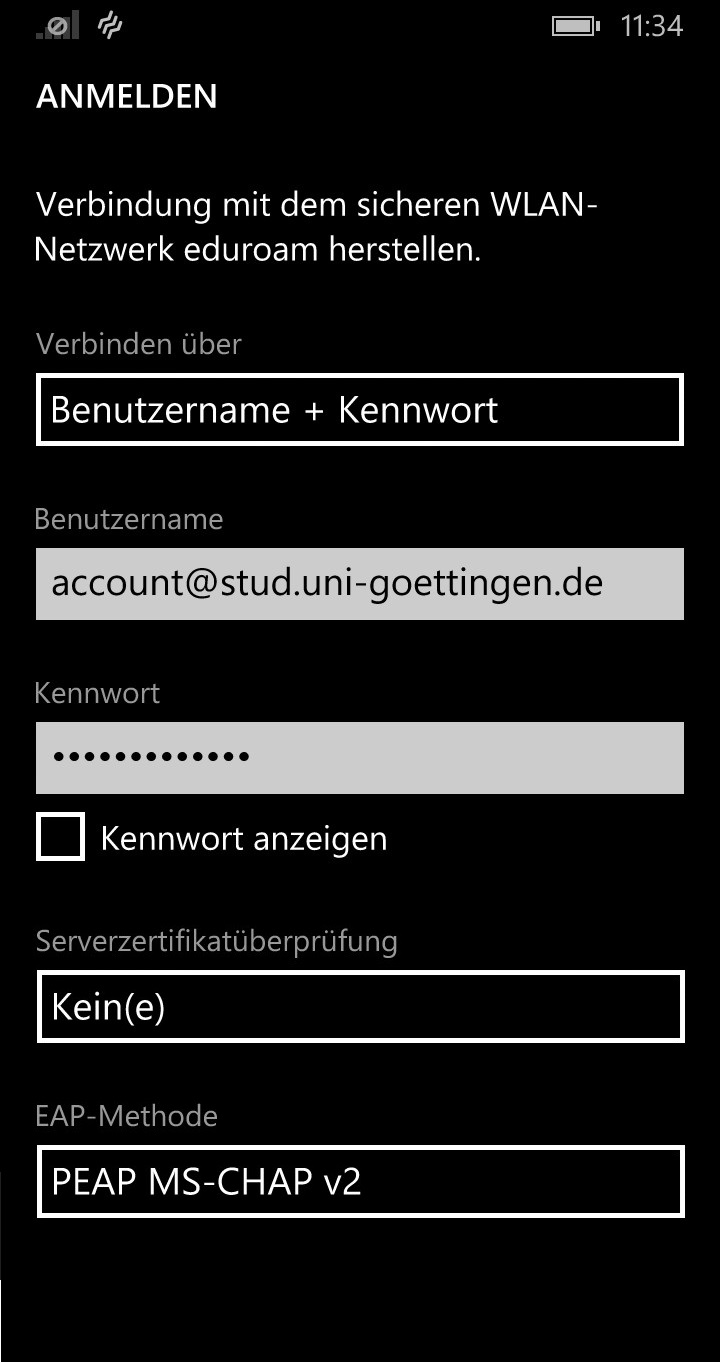Dies ist eine alte Version des Dokuments!
Inhaltsverzeichnis
eduroam mit Windows Phone 8 und 8.1
Im Folgenden wird erklärt, wie du dein Windows Phone mit dem WPA2 verschlüsselten Netzwerk eduroam verbinden kannst.
Windows Phone 8.1
So verbindest du dein Windows Phone 8.1 mit eduoram:
Gehe unter „Einstellungen“ zu dem Punkt „WLAN“
Wähle das Netzwerk „eduroam“ aus.
Im folgenden Bildschirm gibst du deine Emailadresse und dein Passwort ein und wählst die Einstellungen, wie auf dem Bild zu sehen:
Verbinden über: Benutzername + Kennwort
Benutzername: deine studentische E-Mail-Adresse (in der Regel vorname.nachname@stud.uni-goettingen.de)
Kennwort: dein Passwort
Serverzertifikatüberprüfung: Keine(e) (nicht notwendig)
EAP-Methode: PEAP MS-CHAP v2
Alternativ kann die Zertifikatsüberprüfung eingestellt werden. Für die Verbindung mit eduroam ist diese Einstellung allerdings nicht erforderlich.
Serverzertifikatüberprüfung: Zertifizierungsstelle
Zertifikat: Deutsche Telekom Root CA 2
Wähle „Fertig“ und du wirst mit eduroam verbunden.
Windows Phone 8
Unter Windows Phone 8 sind die Einstellungen im Wesentlichen gleich, aber der Menüaufbau unterscheidet sich etwas.
Du gehst in die „Einstellungen“ auf „WLAN“ und wählst das Netzwerk „eduroam“ aus. Du hast hier etwas weniger Einstellungsmöglichkeiten als unter WP 8.1; Folgendes gibst du ein:
Benutzername: deine studentische E-Mail-Adresse (in der Regel vorname.nachname@stud.uni-goettingen.de)
Kennwort: dein Passwort
Serverzertifikat überprüfen: Bei „Ein“ wähle unter „Zertifikat auswählen“ das Zertifikat „De, Deutsche Telekom AG, (…)„. (Das Zertifikat kann, falls nicht vorhanden, unter https://ca.gwdg.de geladen werden)
Fertig. Du wirst nun mit eduroam verbunden.
WLAN wireless funknetz GWDG eduroam windows "windows phone 8"